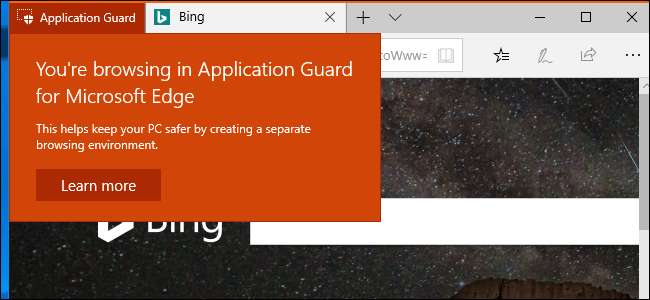
Funkcja „Windows Defender Application Guard” systemu Windows 10 uruchamia przeglądarkę Microsoft Edge w odizolowanym, zwirtualizowane pojemnik. Nawet jeśli złośliwa witryna wykorzystała lukę w Edge, nie może zagrozić Twojemu komputerowi. Ochrona aplikacji jest domyślnie wyłączona.
Począwszy od Aktualizacja z kwietnia 2018 r , każdy, kto używa Windows 10 Professional może teraz włączyć Ochronę aplikacji. Wcześniej ta funkcja była dostępna tylko w Windows 10 Enterprise. Jeśli masz system Windows 10 Home i chcesz mieć ochronę aplikacji, będziesz musiał przejść na wersje Pro .
wymagania systemowe
Windows Defender Application Guard, znany również jako Application Guard lub WDAG, działa tylko z przeglądarką Microsoft Edge. Po włączeniu tej funkcji system Windows może uruchamiać Edge w chronionym, izolowanym kontenerze.
W szczególności system Windows używa oprogramowania firmy Microsoft Technologia wirtualizacji Hyper-V . Dlatego Application Guard wymaga posiadania komputera z jednym z nich Sprzęt do wirtualizacji Intel VT-X lub AMD-V . Microsoft wymienia również inne wymagania systemowe , w tym 64-bitowy procesor z co najmniej 4 rdzeniami, 8 GB pamięci RAM i 5 GB wolnego miejsca.
Jak włączyć Ochronę aplikacji Windows Defender
Aby włączyć tę funkcję, przejdź do Panel sterowania> Programy> Włącz lub wyłącz funkcje systemu Windows.
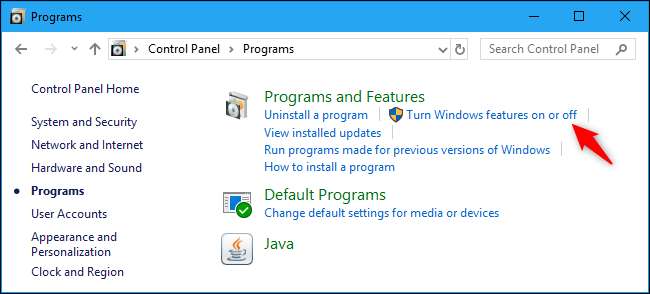
Zaznacz opcję „Windows Defender Application Guard” na liście tutaj, a następnie kliknij przycisk „OK”.
Jeśli nie widzisz opcji na tej liście, albo używasz domowej wersji systemu Windows 10, albo nie masz jeszcze uaktualnienia do aktualizacji z kwietnia 2018 r.
Jeśli widzisz opcję, ale jest ona wyszarzona, Twój komputer nie obsługuje tej funkcji. Możesz nie mieć komputera ze sprzętem Intel VT-x lub AMD-V lub może być konieczne włącz Intel VT-X w systemie BIOS komputera . Opcja będzie również wyszarzona, jeśli masz mniej niż 8 GB pamięci RAM.

System Windows zainstaluje funkcję Windows Defender Application Guard. Po zakończeniu pojawi się monit o ponowne uruchomienie komputera. Przed użyciem tej funkcji musisz ponownie uruchomić komputer.

Jak uruchomić Edge w Ochronie aplikacji
Edge nadal działa domyślnie w normalnym trybie przeglądania, ale teraz możesz teraz otworzyć bezpieczne okno przeglądania chronione funkcją Application Guard.
Aby to zrobić, najpierw uruchom Microsoft Edge normalnie. W Edge kliknij Menu> Nowe okno ochrony aplikacji.
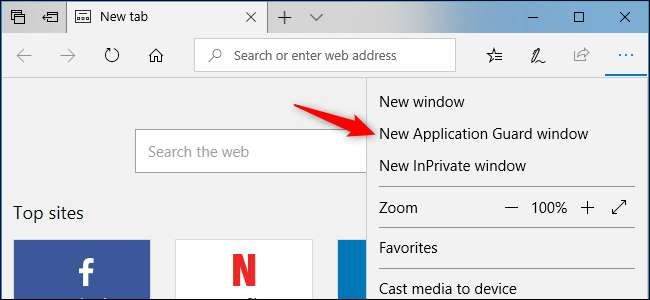
Otworzy się nowe, oddzielne okno przeglądarki Microsoft Edge. Pomarańczowy tekst „Ochrona aplikacji” w lewym górnym rogu okna informuje, że okno przeglądarki jest zabezpieczone Ochroną aplikacji.
Z tego miejsca możesz otwierać dodatkowe okna przeglądarki - nawet dodatkowe okna InPrivate do przeglądania prywatnego - a ponadto będą one miały pomarańczowy tekst „Ochrona aplikacji”.
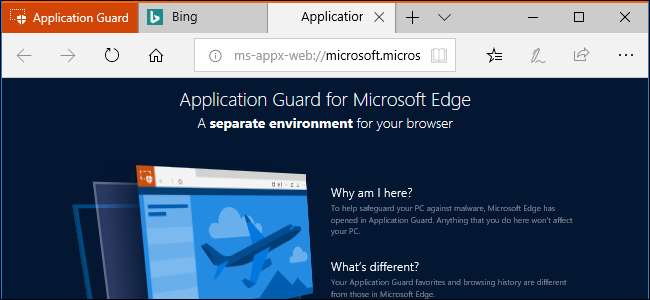
Okno Application Guard ma również oddzielną ikonę paska zadań od zwykłej ikony przeglądarki Microsoft Edge. Zawiera niebieskie logo Edge „e” z szarą ikoną tarczy.
Podczas pobierania i otwierania niektórych typów plików Edge może uruchamiać przeglądarki dokumentów lub inne typy aplikacji w trybie ochrony aplikacji. Jeśli aplikacja działa w trybie Ochrona aplikacji, na jej ikonie na pasku zadań będzie widoczna ta sama szara ikona tarczy.

W trybie ochrony aplikacji nie można korzystać z funkcji ulubionych ani listy czytelniczej Edge. Każda utworzona przez Ciebie historia przeglądarki zostanie również usunięta po wylogowaniu się z komputera. Wszystko cookies z bieżącej sesji zostaną również usunięte, gdy wylogujesz się z komputera. Oznacza to, że za każdym razem, gdy zaczniesz korzystać z trybu ochrony aplikacji, będziesz musiał ponownie logować się do swoich witryn internetowych.
Pobieranie jest również ograniczone. Wyizolowana przeglądarka Edge nie ma dostępu do normalnego systemu plików, więc nie można pobierać plików do systemu ani przesyłać plików z normalnych folderów do witryn internetowych w trybie ochrony aplikacji. W trybie ochrony aplikacji nie można pobierać i otwierać większości typów plików, w tym plików .exe, chociaż można przeglądać pliki PDF i inne typy dokumentów. Pobrane pliki są przechowywane w specjalnym systemie plików ochrony aplikacji i są usuwane po wylogowaniu się z komputera.
Inne funkcje, w tym kopiowanie i wklejanie oraz drukowanie, są również wyłączone w oknach Application Guard.
Microsoft dodał kilka opcji, aby usunąć te ograniczenia, jeśli chcesz, ale są to ustawienia domyślne.
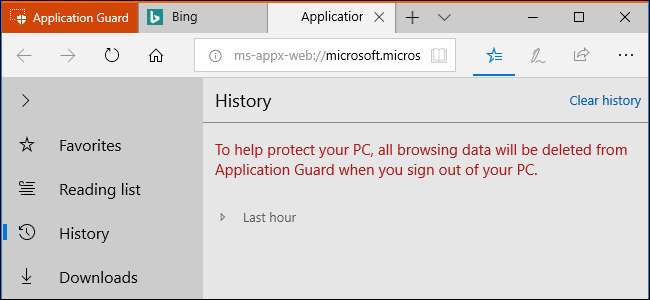
Jak skonfigurować Ochronę aplikacji Windows Defender
Możesz skonfigurować Ochronę aplikacji Windows Defender i jej ograniczenia za pomocą zasad grupy. Jeśli korzystasz z ochrony aplikacji na własnym, samodzielnym komputerze z systemem Windows 10 Professional, możesz uruchomić Edytor lokalnych zasad grupy naciskając przycisk Start, wpisując „gpedit.msc”, a następnie naciskając klawisz Enter.
(Edytor zasad grupy nie jest dostępny w wersjach Home systemu Windows 10, ale nie jest też dostępna funkcja Windows Defender Application Guard).
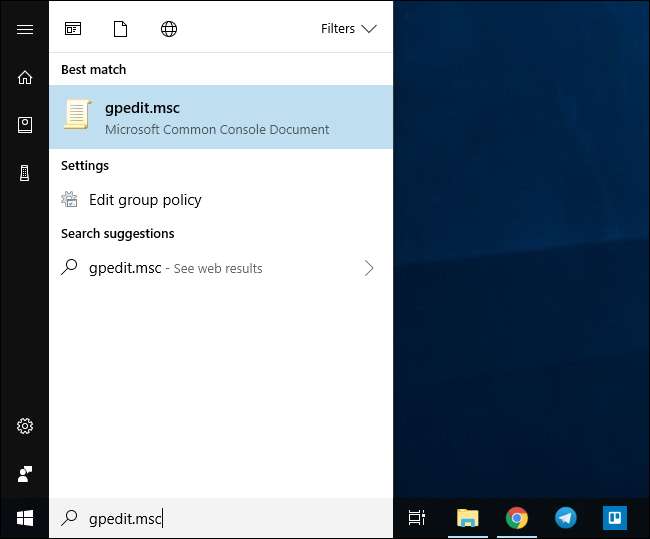
Przejdź do Konfiguracja komputera> Szablony administracyjne> Składniki systemu Windows> Ochrona aplikacji Windows Defender.
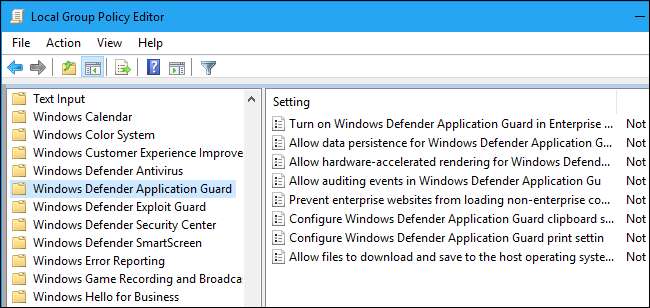
Aby włączyć „trwałość danych” i pozwolić Ochronie aplikacji zapisywać ulubione, historię przeglądarki i pliki cookie, kliknij dwukrotnie ustawienie „Zezwalaj na trwałość danych dla funkcji Windows Defender Application Guard”, wybierz „Włączone” i kliknij „OK”. Ochrona aplikacji nie usunie swoich danych po wylogowaniu się z komputera.
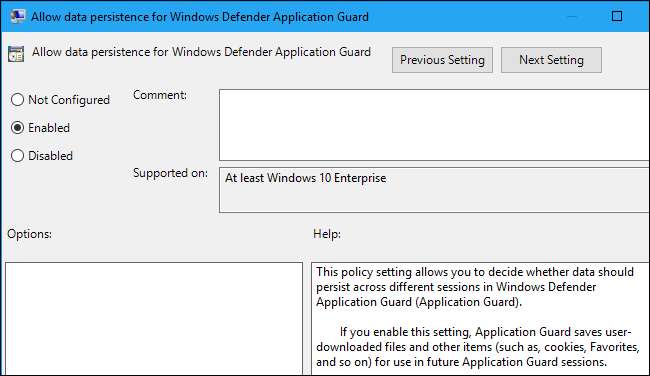
Aby Edge mógł pobierać pliki do normalnych folderów systemowych, kliknij dwukrotnie ustawienie „Zezwalaj na pobieranie plików i zapisywanie w systemie operacyjnym hosta z poziomu ochrony aplikacji Windows Defender”, ustaw je na „Włączone” i kliknij „OK”.
Pliki pobrane w trybie ochrony aplikacji zostaną zapisane w folderze „Niezaufane pliki” w normalnym folderze Pobrane konta użytkownika systemu Windows.
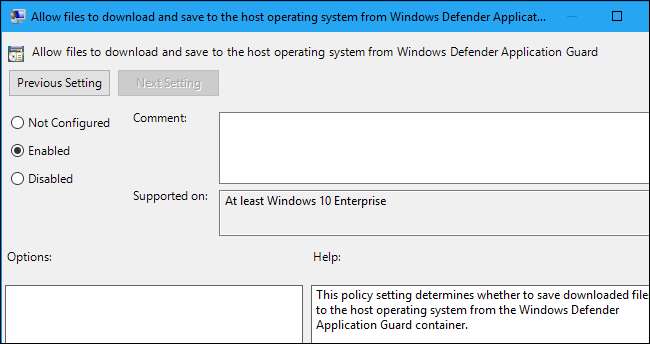
Aby zapewnić Edge dostęp do zwykłego schowka systemowego, kliknij dwukrotnie opcję „Konfiguruj ustawienia schowka Windows Defender Application Guard”. Kliknij „Włączone” i dostosuj ustawienia schowka, korzystając z instrukcji tutaj. Na przykład możesz włączyć operacje schowka z przeglądarki Application Guard do normalnego systemu operacyjnego, z normalnego systemu operacyjnego do przeglądarki Application Guard lub na oba sposoby. Możesz także wybrać, czy chcesz zezwolić na kopiowanie tekstu, kopiowanie obrazów lub obie. Po zakończeniu kliknij „OK”.
Firma Microsoft zaleca, aby nie zezwalać na kopiowanie z systemu operacyjnego hosta do sesji Application Guard. Jeśli to zrobisz, przejęta sesja przeglądarki Application Guard może odczytać dane ze schowka Twojego komputera.
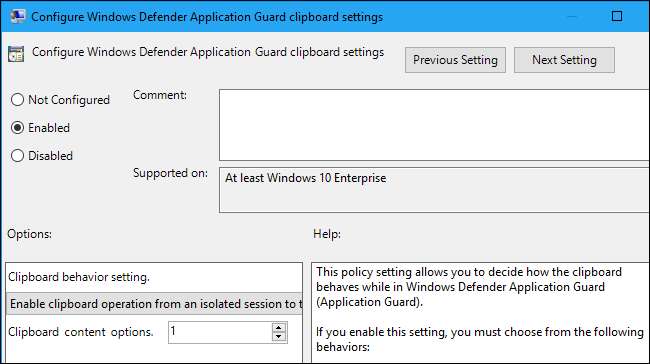
Aby włączyć drukowanie, kliknij dwukrotnie opcję „Konfiguruj ustawienia drukowania Windows Defender Application Guard”. Kliknij „Włączone” i dostosuj ustawienia drukarki, korzystając z dostępnych tutaj opcji. Na przykład, można wpisać „4”, aby umożliwić drukowanie tylko na drukarkach lokalnych, „2”, aby włączyć drukowanie tylko do plików PDF, lub „6”, aby umożliwić drukowanie tylko na drukarkach lokalnych i plikach PDF. Po zakończeniu kliknij „OK”.
Jeśli włączysz drukowanie do formatu PDF lub Pliki XPS , Ochrona aplikacji umożliwi zapisanie tych plików w normalnym systemie plików systemu operacyjnego hosta.
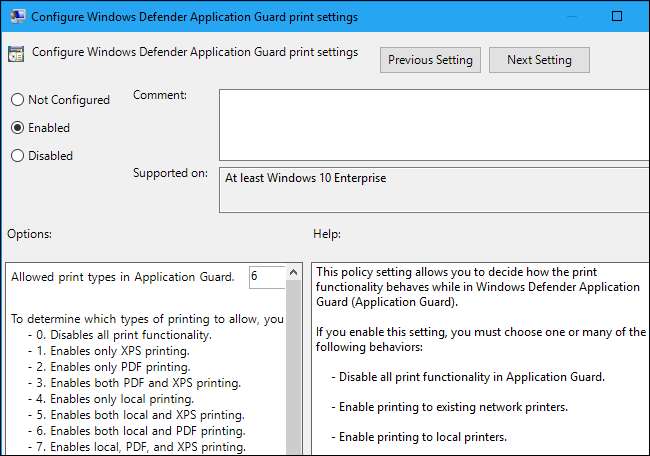
Po zmianie tych ustawień należy ponownie uruchomić komputer. Nie zaczną obowiązywać, dopóki tego nie zrobisz.
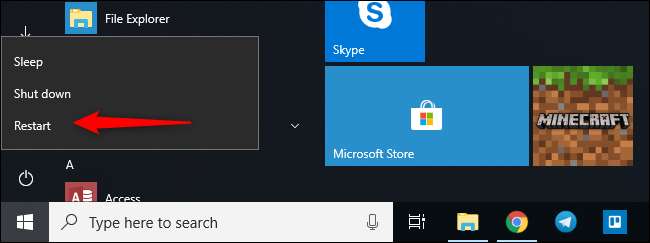
Mimo że edytor zasad grupy mówi, że te ustawienia wymagają systemu Windows 10 Enterprise, stwierdziliśmy, że działały one doskonale w systemie Windows 10 Professional z aktualizacją z kwietnia 2018 r. Ktoś w firmie Microsoft prawdopodobnie zapomniał zaktualizować dokumentację.
Jeśli potrzebujesz więcej informacji o działaniu tych ustawień zasad grupy, skonsultuj się z firmą Microsoft Dokumentacja zasad grupy Windows Defender Application Guard .
A jeśli interesują Cię funkcje zabezpieczeń systemu Windows 10, koniecznie przyjrzyj się Kontrolowany dostęp do folderów , który pomaga chronić pliki przed oprogramowaniem ransomware. Ta funkcja jest również domyślnie wyłączona.







